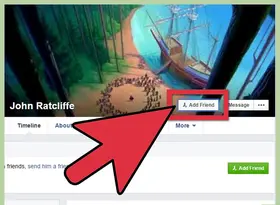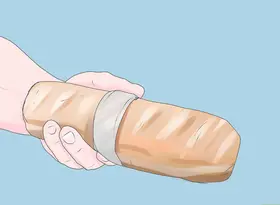怎么在Adobe Acrobat中旋转PDF文档的页面
答案未评审
修改时间
浏览量

在Adobe Acrobat中旋转PDF文档的页面是一项非常简单的任务,只需要几个简单的步骤即可完成。以下是具体的操作步骤:
- 打开PDF文档
首先,在Adobe Acrobat中打开您需要旋转页面的PDF文档。
- 选择“工具”
在顶部的菜单栏中选择“工具”选项,然后从下拉菜单中选择“页面”。
- 选择要旋转的页面
在打开的“页面”面板中,找到您需要旋转的页面,然后单击页面右侧的“旋转”图标。
- 选择旋转方向
单击“旋转”图标后,会弹出一个对话框,让您选择要将页面旋转多少度。通常情况下,您可以选择“顺时针旋转90度”或者“逆时针旋转90度”,但如果需要特别设置,则可以选择自定义旋转度数。
- 保存旋转后的页面
旋转页面后,单击左上角的“文件”选项并选择“保存”或者“另存为”选项,以保存您的更改。此时您可以选择覆盖原始文件还是创建一个新的文件。
需要注意的是,如果您想将整个文档中的所有页面都旋转,而不是仅仅旋转一个页面,那么可以在第二步中选择“工具”>“页面”>“旋转页面”,然后选择“整个文档”的选项。
总之,在Adobe Acrobat中旋转PDF文档的页面是一项非常简单的任务。只需要打开PDF文档,选择“工具”>“页面”,然后找到要旋转的页面并选择旋转方向即可。无论是整个文档还是单独的页面,都可以通过这种方式进行旋转。完成旋转后,请不要忘记保存您的更改。